5 mažai žinomos „YouTube“ funkcijos rinkodaros specialistams: socialinės žiniasklaidos ekspertas
„You Tube“ / / September 26, 2020
 Ar tu naudojant „YouTube“ kaip savo socialinės žiniasklaidos rinkodaros strategijos dalį?
Ar tu naudojant „YouTube“ kaip savo socialinės žiniasklaidos rinkodaros strategijos dalį?
Ar norite pasiekti daugiau žiūrovų ir optimizuoti savo vaizdo įrašų kokybę?
Yra daugybė mažiau žinomų „YouTube“ funkcijų, kurias kūrėjai turi naudoti pagerinti jų turinio kokybę ir išplėsti jų pasiekiamumą.
Šiame straipsnyje sužinosite, kaip naudoti šiuos įrankius padidinkite žiūrėjimo laiką, pritraukite prenumeratorių ir pritraukite daugiau lankytojų į savo svetainę.
1: „YouTube“ garso biblioteka
Kiek kartų žiūrėjote vaizdo įrašą internete, kad tik paskui sušuktumėte, jog tai padarė „muzika“?
Muzika sukelia stiprią emocinę auditorijos reakciją. Teisingas kelias turi galią sukurti tikrai stebuklingą akimirką. Pasirinkite netinkamą garsą ir rizikuosite užmušti nuotaiką akies mirksniu.
Tai sunku rasti tinkamą vaizdo įrašo muziką, ypač jei turite biudžetą. The „YouTube“ garso biblioteka labai palengvina darbą.

„YouTube“ garso biblioteką galite pasiekti naudodami Vaizdo įrašų tvarkytuvės meniu Kūrimo įrankiai
„YouTube“ garso bibliotekoje yra daugiau nei 150 nemokamų instrumentinių pagrindinių takelių, kuriuos galite naudoti vaizdo įrašuose, įkeltuose į svetainę (arba kur tik norite). Tai puikus būdas padidinti vaizdo įrašų poveikį.
2: „YouTube“ gerbėjų ieškiklis
Ką daryti, jei „YouTube“ siūlo jums nemokamą vietą savo svetainėje, skirtą žmonėms, kurie greičiausiai mėgaujasi jūsų turiniu? Na, būtent tai jie daro Gerbėjų ieškiklis.
„YouTube“ gerbėjų paieškos programa kviečia pateikti iki penkių „kanalo skelbimų“, kurie bus pateikti Taikyti pagal žmones, kurie, svetainės manymu, greičiausiai mėgsta jūsų turinį ir tampa nuolatiniais žiūrovais. Kanalo skelbimai yra trumpi vaizdo įrašai, rodantys jūsų prekės ženklą ir turinį, kad žiūrovai spustelėtų ir patikrintų jus.
Norėdami pradėti, viskas, ką jums reikia padaryti, yra įkelkite kanalo skelbimą taip, lyg tai būtų įprastas vaizdo įrašas. Tada pateikite ją peržiūrėti per „Fan Finder“ puslapį, kurį galite rasti „YouTube“ paskyros Vaizdo įrašų tvarkyklės meniu „Kanalo nustatymai“. Nuvykę ten, spustelėkite mygtuką Pasirinkite savo kanalo skelbimą ir pasirinkite, kurį vaizdo įrašą norite naudoti.
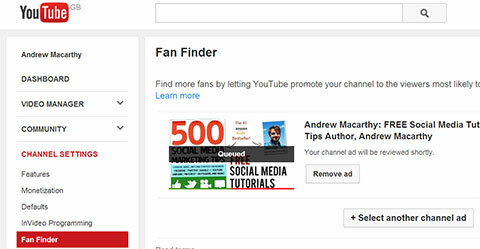
„YouTube“ jums rekomenduoja kad jūsų kanalo skelbimai būtų trumpi ir patrauklūs. Naudokite aiškų ir pakartotinį prekės ženklo naudojimą, kad žiūrovai jus prisimintų.
Trumpai pasakykite, kas yra jūsų kanalas (pvz., Ar jis juokingas, mokantis, įkvepiantis ir pan.?) Ir turi aiškų raginimą veikti (arba žodžiu, arba kaip anotaciją) paaiškinti, kodėl tas tikslinis žiūrovas turėtų užsiprenumeruoti.
Atminkite, kad žmonės galbūt dar niekada nebuvo girdėję apie jūsų kanalą, taigi prisistatykite ir atkreipkite jų dėmesį per pirmąsias 5 sekundes, nes naudojamas „TrueView“ skelbimo formatas po to gali būti praleistas.
# 3: Susijusios svetainės anotacijos
Visi žino, kad „YouTube“ vaizdo įrašo apraše galite įterpti raginimą veikti ir nuorodą į svetainę. Tačiau taip pat galite Pridėtispustelėjama nuoroda į pasirinktą svetainę, naudojant anotacijąvaizdo grotuve.
Tai galite padaryti su susietos svetainės anotacijos. Štai kaip:
Pirmas, patvirtinkite „YouTube“ paskyros nuosavybės teisę per greitą dviejų pakopų telefoninį procesą http://www.youtube.com/verify.
Kitas, pridėkite savo svetainę kaip susietą svetainę „Google Webmaster Tools“ir atlikite antrą trumpą patikrinimo procesą patvirtinkite, kad turite domeną prieš susiedami jį su „YouTube“ paskyra.
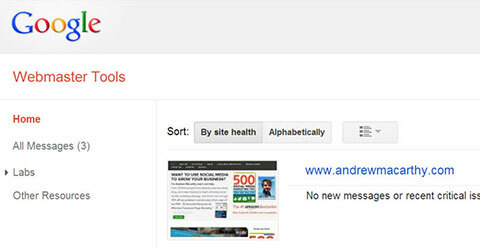
Po to apsilankykite „YouTube“ paskyros kanalo nustatymų meniu Išplėstinė skiltyje (per „Video Manager“ puslapį). Pridėkite savo svetainės URL laukelyje šalia susietos svetainės. Jei viskas pasisekė teisingai, taip ir padarysite pamatykite žalią sėkmės ratą šalia laukelio Susieta svetainė.
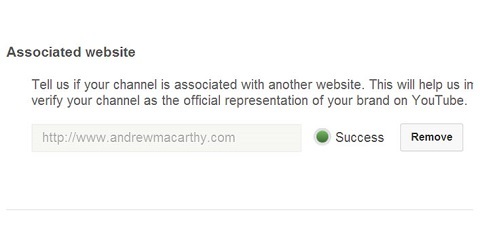
Dabar gali pridėkite spustelėjamą nuorodą tiesiai į tą vaizdo įrašo URL. Įterpkite bet kokį komentarų tipą, pažymėkite jį kaip susietą svetainės nuorodą ir įveskite visą svetainės URL į pateiktą laukelį, kaip parodyta toliau.
Gaukite „YouTube“ rinkodaros mokymus - prisijungę!

Norite pagerinti įsitraukimą ir pardavimą naudodami „YouTube“? Tada prisijunkite prie didžiausio ir geriausio „YouTube“ rinkodaros ekspertų susirinkimo, kai jie dalijasi savo patikrintomis strategijomis. Gausite nuoseklias tiesiogines instrukcijas, į kurias sutelktas dėmesys „YouTube“ strategija, vaizdo įrašų kūrimas ir „YouTube“ skelbimai. Tapkite „YouTube“ rinkodaros herojumi savo įmonei ir klientams, kai įgyvendinate strategijas, kurios duoda patikrintų rezultatų. Tai tiesioginis internetinių mokymų renginys iš jūsų draugų iš „Social Media Examiner“.
Daugiau informacijos apie prekę suteiks mūsų vadybininkai telefonu arba rašykitė į Pagalba internetu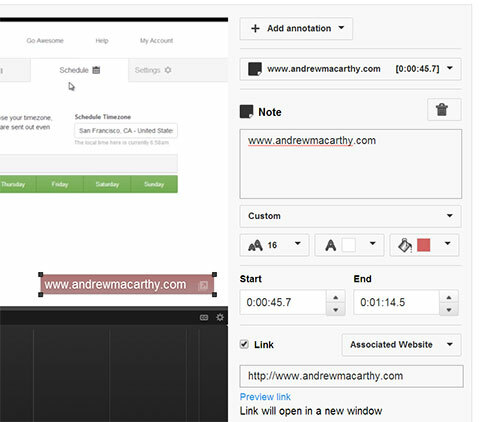
Jei tu pridėkite vandens ženklą prie savo vaizdo įrašų, vienas akivaizdus šios funkcijos panaudojimas yra tiesiai ant jo uždėkite skaidrią susietą svetainės anotaciją turinio trukmei.
Arba, jei anotacija yra laidoje, galite girdimai nukreipti žiūrovus spustelėti ją, kad pritrauktumėte srautą į savo svetainę.
4: „InVideo“ programavimas
Kai pritraukite žiūrovus žiūrėti vieną iš jūsų vaizdo įrašų, kitas svarbus žingsnis yra išlaikyti juos žiūrint. Jūs tikrai nenorite, kad jie spustelėtų ir stebėtų konkurentą. Svarbiausia tai sukurti tvirtą prekės ženklo identitetą, taip pat reguliarų patrauklaus turinio srautą.
„InVideo“ programavimas, kuris pasirodė 2012 m. spalio mėn., padeda sustiprinti kanalų prekės ženklo naudojimą ir padidinti žiūrovų skaičių. Tai leidžia jums įterpkite spustelėjamą savo kanalo logotipo arba vaizdo įrašo miniatiūrą visuose „YouTube“ kanalo vaizdo įrašuose.
Pradėti, apsilankykite „Video Manager“ puslapyje ir kanalo nustatymuose pasirinkite „InVideo Programming“ Meniu. Iš ten jūs galėsite įkelti vandens ženklą rodyti virš vaizdo įrašo ar vaizdo įrašų, kuriuos norite paryškinti žiūrovams.
Jei norite naudoti vandens ženklą, „YouTube“ rekomenduoja jus naudokite skaidrią tik vienos spalvos vaizdą, kad tai per daug neatitrauktų dėmesio nuo aktyvaus vaizdo įrašo.
Užuot logotipą, mano tiesiog sako „NEMOKAMOS socialinės žiniasklaidos pamokos“. Sąmoningai nuspalvinau jį mėlynai, kad atspindėčiau įprastą interneto nuorodą.
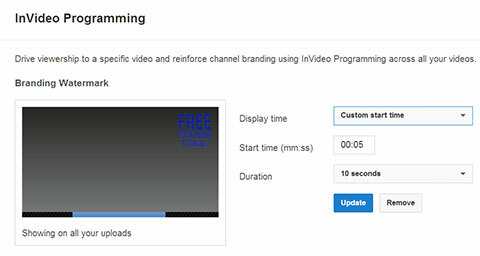
Tu taip pat gali pridėti rodomą vaizdo įrašąir pridėkite jį su prierašu, kad dar labiau paskatintumėte žiūrovus spustelėti ir patikrinti.
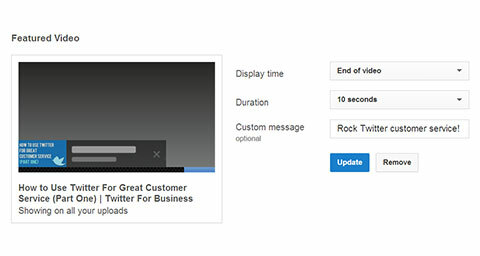
Bet kuriai parinkčiai galite nuspręsti, kada bus rodomi vaizdai; vaizdo įrašų pradžioje, pabaigoje arba tam tikrą laiką.
Man patinka, kad mano vandens ženklas būtų rodomas visą laiką ir kad mano rodoma vaizdo įrašo miniatiūra būtų rodoma atsižvelgiant į tai „YouTube Analytics“ auditorijos išlaikymo duomenys man sako, kad žiūrovai greičiausiai pralaimi palūkanų.
5: „YouTube“ tiesioginiai įvykiai
Nors „Google+ Hangout on Air“ turi pasiūlė tiesioginio srautinio perdavimo „YouTube“ galimybes gana ilgai skambino atskira tarnyba „YouTube“ tiesioginiai įvykiai praėjusių metų pabaigoje buvo išleista visiems vartotojams, turintiems patvirtintas paskyras, kurių būklė gera (t. y. nėra įspėjimų).
Kas daro „YouTube“ tiesioginius įvykius skirtingi iš „Google+ Hangout on Air“ yra didesnis jos siūlomų funkcijų rinkinys. Šie papildymai gali paverskite savo transliaciją daug profesionalesne nei paprasčiausiai naudodamiesi internetine kamera ir įmontuotu mikrofonu.
Be pagrindinių „Hangout“ planavimo parinkčių, „YouTube Live Events“ apima galimybę nustatykite kelias kameras ir pasirinkite koduotoją, įskaitant pačios „YouTube“ programą „Wirecast“. Nemokama „Wirecast“ versija apima pagrindinius perjungimus, perėjimus ir paveikslėlį vaizde. Tu taip pat gali pridėti tiesioginius subtitrus ir peržiūrėti duomenis realiuoju laiku, pvz., vienu metu transliuojamų srautų skaičius ir vidutinė žiūrėjimo sesijos trukmė jūsų transliacijos metu.
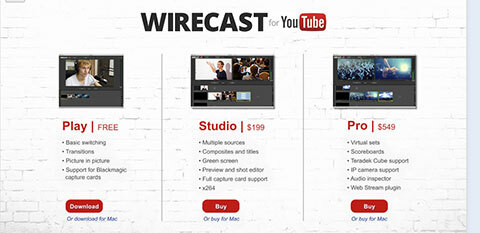
Į įgalinti tiesioginius įvykius, eikite į „Video Manager“ ir spustelėkite nuorodą „Features“, esančią po „Channel Settings“ skyrius. Čia, slinkti žemyn rasti ir įjunkite.
Jeigu nori suplanuokite ir kurkite tiesioginę transliaciją, grįžkite į „Video Manager“, kairiajame meniu pasirinkite „Live Events“, tada vykdykite nuoseklias instrukcijas.
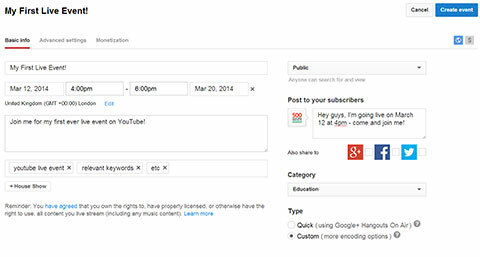
Jei planuojate naudoti visą turimą funkcijų rinkinį, įvedę visą pagrindinę informaciją būtinai pažymėkite „Custom“ skiltyje Transliacijos tipas.
Paskutinės mintys
Keli maži patobulinimai naudojant aukščiau pateiktus įrankius galėtų pastebimai pakeiskite „YouTube“ turinį ir rinkodaros strategiją. Pradėkite nuo vieno įrankio arba pereikite ir išbandykite visus penkis. Būtinai stebėkite ir analizuokite poveikį naudodami „YouTube“ ir „Google Analytics“. Būsite patenkinti rezultatais.
Ką tu manai?Ar anksčiau bandėte bet kurį iš šių įrankių? Kurį išbandysite pirmiausia? Norėčiau išgirsti jūsų mintis apie tai, kas jums tinka, o kas ne. Prašau pasidalinti savo komentarais žemiau esančiame laukelyje.
